要将图像与值相拟合
1. 单击
“视图”(View) >
 “图像”(Images)
“图像”(Images)。
“图像”(Images) 选项卡随即打开。
2. 在图形窗口中选择图像。
3. 要设置图像高度和宽度间的比率,请选择以下选项:
◦ 要保持图像高度和宽度间的比率,请选择
 “锁定长宽比”(Lock Aspect Ratio)
“锁定长宽比”(Lock Aspect Ratio)。
◦ 要彼此独立地调整高度和宽度值,请取消选择
 “锁定长宽比”(Lock Aspect Ratio)
“锁定长宽比”(Lock Aspect Ratio)。
4. 单击
 “拟合”(Fit)
“拟合”(Fit)。将出现两个尺寸调整点、一条尺寸调整点之间的线和尺寸调整点之间的距离值。
|  对于竖直和水平选项,将出现穿过尺寸调整点并垂直于拟合方向的参考线。 |
5. 要定向尺寸调整点,选择一个选项:
◦ “自由”(Free) - 在您所定义的两点间将图像拟合至某个尺寸。
◦ “水平”(Horizontal) - 在水平对齐的两点间将图像拟合至某个尺寸。
◦ “竖直”(Vertical) - 在竖直对齐的两点间将图像拟合至某个尺寸。
6. 将每个尺寸调整点拖动到图像上的所需位置。
例如,如果知道一辆车的轴距长度,将一个尺寸调整点放置到后轮的中心,而将另一个点放置到前轮的中心。
7. 在尺寸调整点之间的线上,双击值并键入新值。图像即会拟合至该值。
8. 要退出“拟合”模式,请单击
 “拟合”(Fit)
“拟合”(Fit)。
 “图像”(Images)。“图像”(Images) 选项卡随即打开。
“图像”(Images)。“图像”(Images) 选项卡随即打开。 “图像”(Images)。“图像”(Images) 选项卡随即打开。
“图像”(Images)。“图像”(Images) 选项卡随即打开。 “图像”(Images)。“图像”(Images) 选项卡随即打开。
“图像”(Images)。“图像”(Images) 选项卡随即打开。 “锁定长宽比”(Lock Aspect Ratio)。
“锁定长宽比”(Lock Aspect Ratio)。 “锁定长宽比”(Lock Aspect Ratio)。
“锁定长宽比”(Lock Aspect Ratio)。 “拟合”(Fit)。将出现两个尺寸调整点、一条尺寸调整点之间的线和尺寸调整点之间的距离值。
“拟合”(Fit)。将出现两个尺寸调整点、一条尺寸调整点之间的线和尺寸调整点之间的距离值。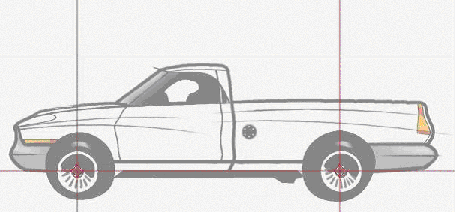
 “拟合”(Fit)。
“拟合”(Fit)。